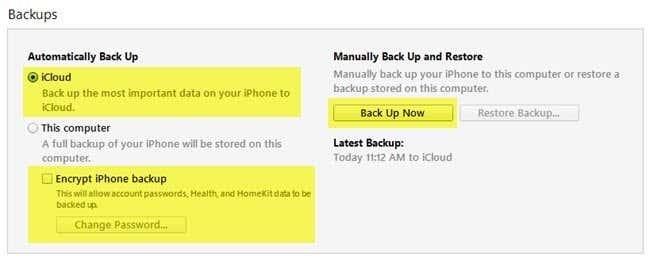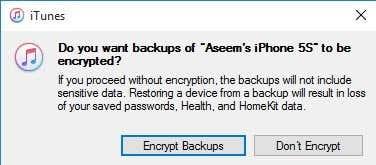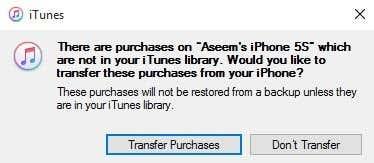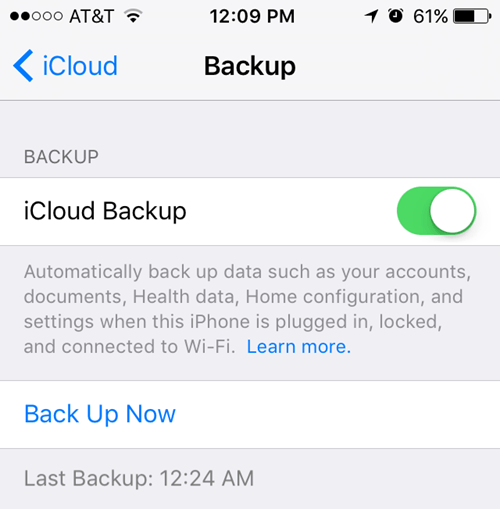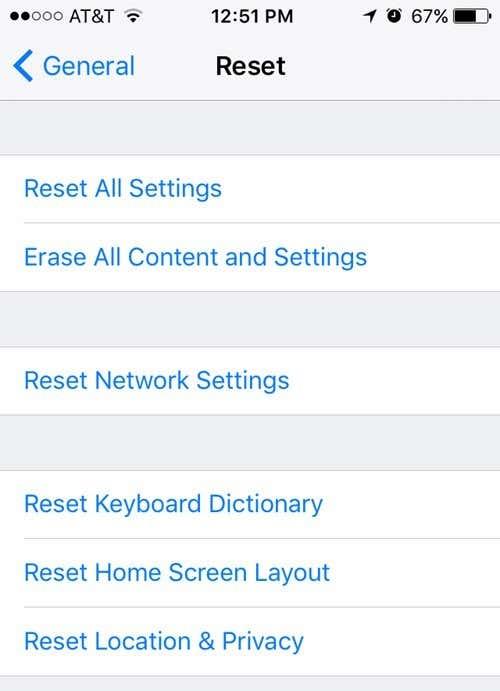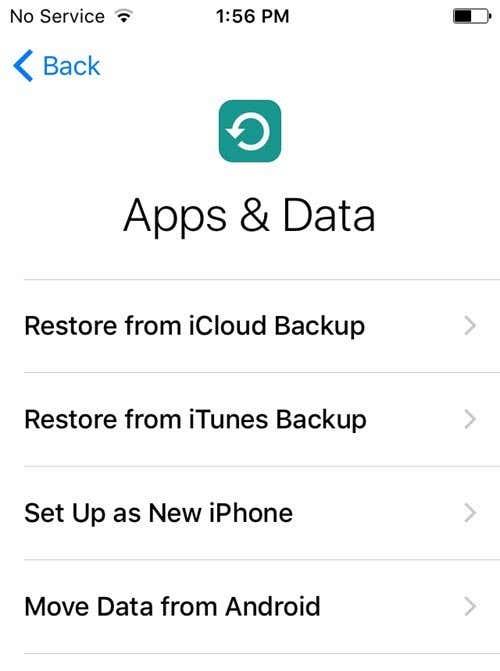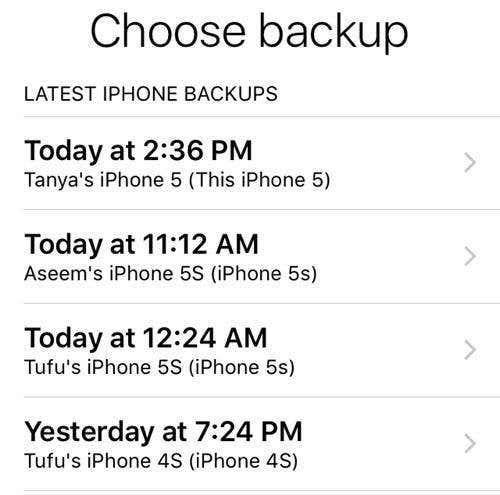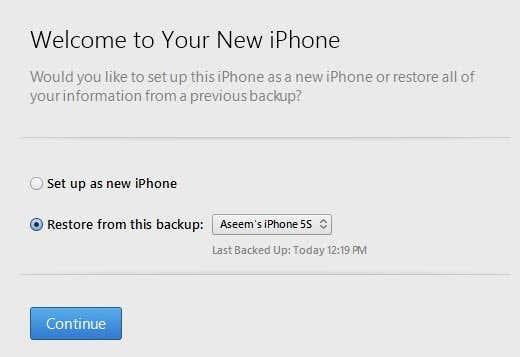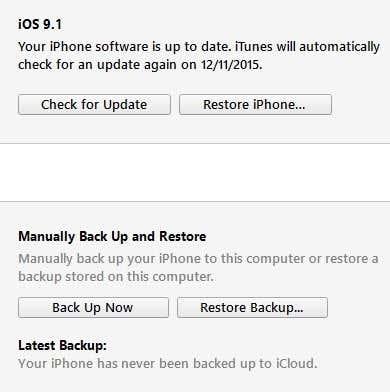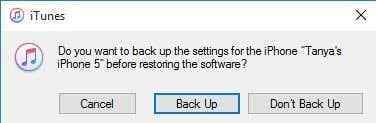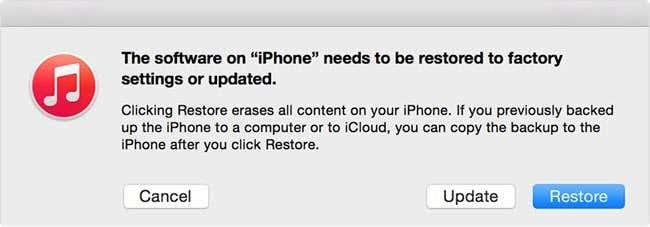Да ли имате иПхоне који треба да ресетујете или вратите? Да ли треба да извршите фабричка подешавања и избришете све или само треба да ресетујете одређена подешавања јер телефон ради?
Или можда треба да вратите свој иПхоне из иТунес резервне копије или са иЦлоуд-а? Такође, можда бисте само желели да извршите хард ресет вашег иПхоне-а, што је брз начин да решите проблеме као што су замрзавање итд.
Преглед садржаја
- Резервна копија иПхоне, иПад, иПод
- иТунес резервне копије
- Ресетујте иПхоне, иПад, иПод
- Вратите иПхоне, иПад, иПод
У овом чланку ћу вас провести кроз различите врсте ресетовања, враћања и прављења резервних копија које можете да урадите за свој иПхоне, иПад или иПод Тоуцх.
За овај чланак ћу користити иОС 9 за све примере јер је то најновија верзија ОС-а од сада. Ако се нешто промени у новијој верзији, обавезно ћу ажурирати овај пост.
Резервна копија иПхоне, иПад, иПод
Пре него што било шта ресетујете или вратите, увек треба да направите резервну копију само у случају да вам нешто затреба касније или нешто пође по злу. Предлажем да направите резервну копију и на иЦлоуд-у и на иТунес-у. Ако немате довољно простора у иЦлоуд-у, биће у реду направити само локалну резервну копију на иТунес-у. Почнимо са иТунес резервним копијама.
иТунес резервне копије
Прављење резервне копије на иТунес-у више није потребно ако направите резервну копију свог телефона на иЦлоуд-у, али сам открио да је и даље корисно креирати локалну резервну копију сваких неколико месеци.
иЦлоуд је одличан, али има много кварова који могу да доведу до квара баш када вам је најпотребнији. Осим тога, Аппле је тако јадан са својих огромних 5 ГБ бесплатног простора за складиштење. Не можете чак ни да сачувате ниједну резервну копију пуног иПхоне-а од 16 ГБ са толико простора, тако да свакако користите иТунес ако нисте сигурни да ли се на иЦлоуд-у исправно прави резервна копија вашег телефона.
Отворите иТунес, повежите свој Аппле уређај, а затим кликните на дугме Бацк Уп Нов .
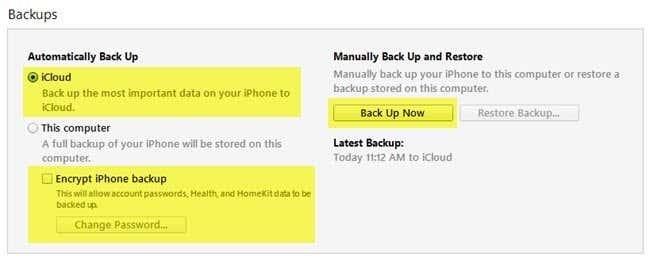
Када то урадите, добићете поруку са питањем да ли желите да шифрујете резервну копију или не. Ако одлучите да не шифрујете резервну копију, осетљиви подаци као што су ваши здравствени подаци, подаци кућног прибора и сачуване лозинке неће бити сачувани у резервној копији. Такође можете само да означите поље Шифруј резервну копију иПхоне -а пре прављења резервне копије да бисте били сигурни да је резервна копија шифрована.
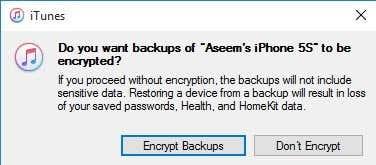
Када вратите нешифровану резервну копију на свој телефон, мораћете поново да унесете све своје лозинке, итд. Зато, ако сте икада вратили резервну копију иЦлоуд-а за разлику од нормалне иТунес резервне копије, можда сте приметили да не морате поново да унесете све своје лозинке након враћања.
Једина ствар коју морате да запамтите у вези са шифрованим резервним копијама је да ћете морати да користите лозинку за шифровање резервне копије. Да бисте извршили враћање, биће вам потребна иста лозинка. Ако је заборавите, нећете моћи да вратите ту резервну копију, зато будите опрезни и чувајте лозинку негде записану.
Можда ћете добити и поруку са питањем да ли желите да пренесете куповине у своју иТунес библиотеку. Требало би да кликнете на Трансфер Пурцхасе с, иначе ће вам можда недостајати музика, апликације, мелодије звона, итд. када касније извршите враћање.
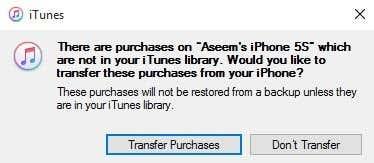
Такође, имајте на уму да опцију за аутоматско прављење резервних копија можете да оставите на иЦлоуд и једноставно повремено правите ручне локалне резервне копије. иЦлоуд би требало да аутоматски направи резервну копију вашег телефона, али увек можете да направите ручну резервну копију иЦлоуд-а тако што ћете отићи на Подешавања , иЦлоуд , Резервна копија , а затим додирнути Направи резервну копију одмах . Такође би требало да вам покаже датум и време последње резервне копије иЦлоуд-а.
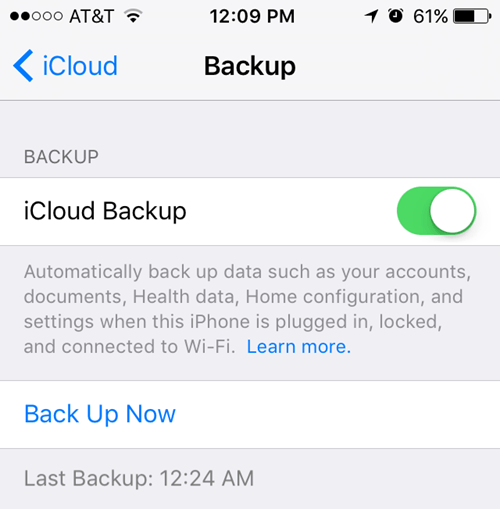
Сада када имате исправну резервну копију уређаја, можемо да га ресетујемо. Постоји неколико различитих начина за ресетовање Аппле уређаја, па хајде да причамо о томе.
Ресетујте иПхоне, иПад, иПод
Хајде да прво разговарамо о хард ресетовању, које заправо не брише никакве податке нити ресетује подешавања. Хард ресет је када истовремено притиснете и држите дугме Хоме (дугме за круг) и дугме за напајање које се налази на врху или са десне стране док се телефон поново не покрене.

Ово је корисно ако се ваш уређај не понаша како треба и то је као када морате поново да покренете Виндовс рачунар јер се понаша. Након хард ресетовања, постоје опције за ресетовање различитих подешавања на вашем телефону.
Додирните Подешавања , идите на Опште , скролујте до дна и додирните Ресетуј .
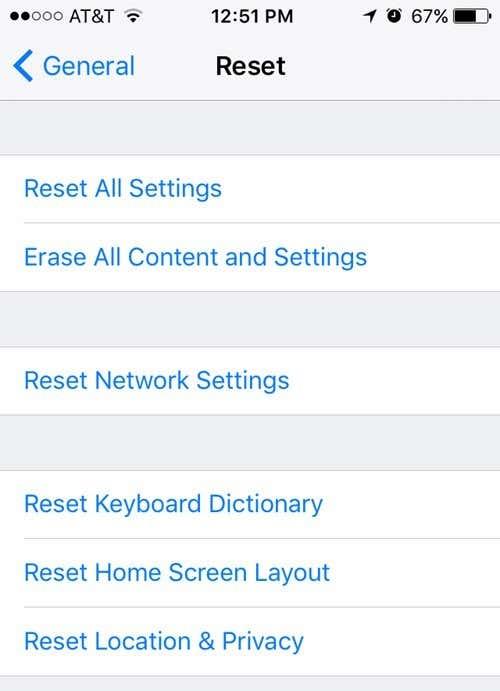
Главне опције које већина људи користи су Ресетуј сва подешавања , Избриши сав садржај и подешавања и Ресетуј мрежна подешавања .
Ресетуј сва подешавања – Ово ће ресетовати сва подешавања у апликацији Подешавања . То значи да ћете изгубити Ви-Фи податке, Блуетоотх везе, подешавања Не узнемиравај, подешавања тастатуре, обавештења, позадине, подешавања приватности итд.
НЕЋЕ уклонити ниједан од ваших података или апликација. То значи да ће сва ваша музика, видео снимци, фотографије, апликације, иМессагес, налози е-поште, календари итд. остати на телефону. Добићете нека упозорења када ресетујете сва подешавања, али не брините, ваши подаци ће бити безбедни.
Ресетуј мрежне поставке – Ова опција само ресетује све што је у вези са вашим Ви-Фи и ЛТЕ везама. Ако имате проблема са везом, ово је добра опција да испробате.
Обриши сав садржај и подешавања – Ово је опција за ресетовање на фабричка подешавања која ће избрисати све на вашем иПхоне-у, иПад-у или иПод-у. Користите ову опцију само ако сте сигурни да имате све резервне копије и ако желите да обришете уређај како бисте га дали неком другом или га продали.
Ову опцију можете користити и ако сте заинтересовани да извршите чисту инсталацију иОС-а. На пример, ако сте надоградили свој телефон са иОС 7 на иОС 8 на иОС 9 и само има много проблема, можете направити резервну копију телефона, обрисати све и затим вратити из резервне копије. Имајте на уму да ако извршите чисту инсталацију више верзије иОС-а од оне која је првобитно инсталирана, нећете моћи да вратите резервну копију.
На пример, када се појави иОС 10 и избришете свој иПхоне пре надоградње на иОС 10, тада нећете моћи да вратите резервну копију иОС 9 јер ваш телефон сада користи иОС 10. Да бисте извршили чисту инсталацију иОС 10 када када изађе, прво бисте морали да надоградите, затим направите резервну копију, затим обришите и затим вратите.
Имајте на уму да ћете прво морати да искључите Финд Ми иПхоне да бисте избрисали телефон . Такође ћете вероватно морати да унесете и своју иЦлоуд лозинку. Ваш телефон ће се затим поново покренути и када се обрише, видећете екран Поздрав или Добродошли .

Прво ћете морати да изаберете свој језик, затим своју земљу, затим изаберете Ви-Фи мрежу, затим омогућите или онемогућите услуге локације, затим додате лозинку ако желите и на крају одаберете како желите да подесите телефон. Хајде сада да разговарамо о враћању вашег телефона.
Вратите иПхоне, иПад, иПод
Након што ресетујете телефон на фабричка подразумевана подешавања, бићете упитани како желите да га вратите. Имајте на уму да такође можете да вратите свој уређај без потребе да га избришете коришћењем иТунес-а, што ћу објаснити даље у наставку.
Међутим, ако икада пожелите да вратите из иЦлоуд резервне копије, увек морате потпуно да обришете свој уређај као што је приказано изнад. Мало је застрашујуће, али то је једини начин да вратите резервну копију иЦлоуд-а.
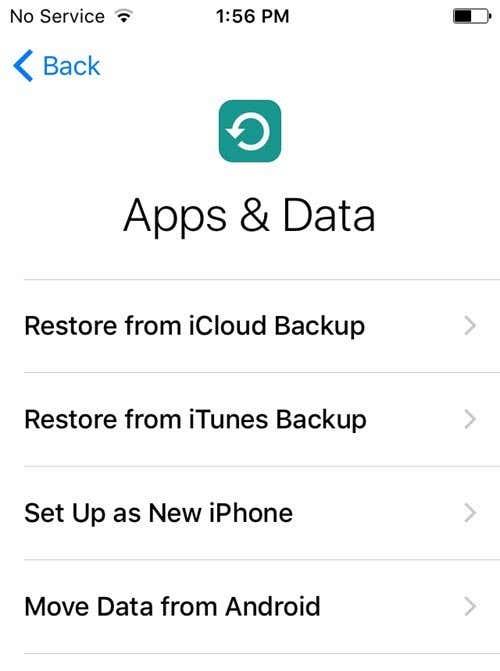
Овде ћете имати опцију да изаберете између Ресторе фром иЦлоуд Бацкуп , Ресторе фром иТунес Бацкуп , Сетуп Уп ас Нев иПхоне и Мове Дата фром Андроид .
Ако одаберете прву опцију, мораћете да унесете свој Аппле ИД и лозинку, а затим ћете добити листу доступних иЦлоуд резервних копија.
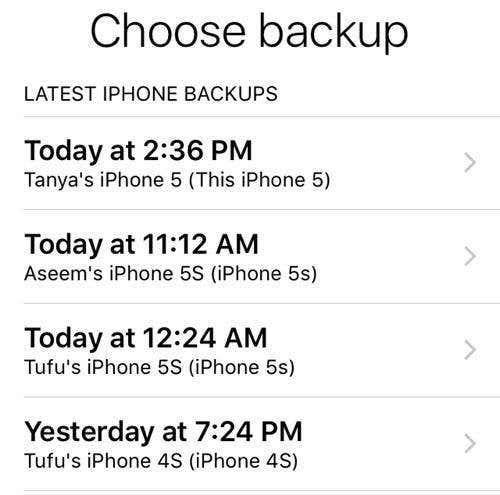
Ако одаберете другу опцију, мораћете да повежете рачунар са иТунес-ом и тада ћете видети падајућу листу доступних резервних копија на рачунару када се пријавите са својим Аппле ИД-ом.
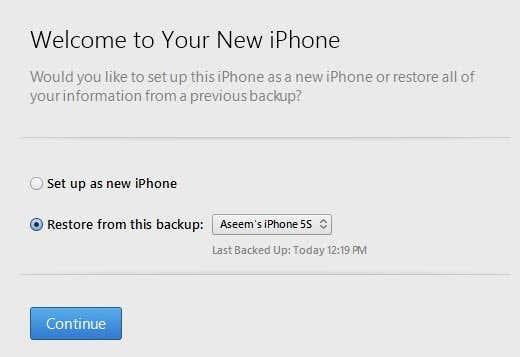
Подешавање као нови иПхоне ће учинити управо то и имаћете нову инсталацију иОС-а. Увек можете да подесите као нови иПхоне, а затим да вратите са иТунес резервне копије касније ако желите. Међутим, нећете моћи да вратите са иЦлоуд-а када га подесите као нови иПхоне.
Коначно, све ово можете да урадите из самог иТунес-а. Када се повежете, видећете опцију за враћање резервне копије и враћање телефона у претходно стање .
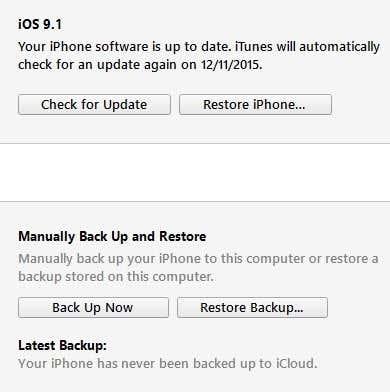
Ресторе Бацкуп ће вам омогућити да одаберете из локалне резервне копије сачуване на рачунару и вратите је. Једноставно ће вратити податке и апликације, а не фирмвер за иПхоне.
Враћање иПхоне -а је занимљивије јер може радити на два различита начина у зависности од тога шта одаберете. Прво ће вас питати да ли желите да направите резервну копију или не. Ово је на вама, наравно.
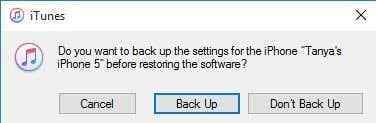
Након овога, који дијалог ћете видети зависиће од тога да ли ваш уређај користи старију верзију иОС-а или не. Ако немате најновију верзију иОС-а, видећете опцију или за враћање или ажурирање . Ако користите најновију верзију, видећете само дугме Врати .
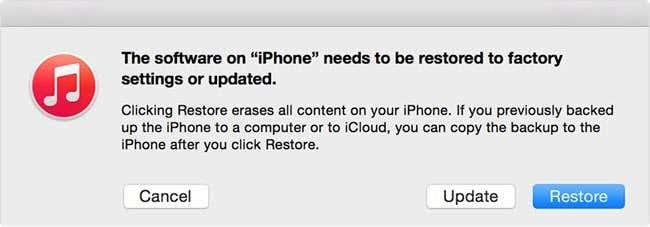
Ресторе ће обављати исту функцију као опција Избриши сав садржај и подешавања на вашем уређају. Ако кликнете на Ажурирај , он ће једноставно инсталирати најновију исправку на ваш телефон, баш као да идете на Подешавања , Опште , Ажурирање софтвера . Ваши подаци би остали нетакнути, иОС би се само ажурирао.
Дакле, ево га! На све различите начине можете направити резервну копију, ресетовати или вратити свој Аппле уређај. Надамо се да ће то разјаснити све недоумице које можете имати у вези са читавим процесом. Ако имате питања, слободно коментаришите. Уживати!